Windows Live Mail es una aplicación de correo electrónico fácil de usar que le permite enviar y recibir correo electrónico de varias cuentas en un solo lugar. Sin embargo, como con cualquier software, es importante hacer una copia de seguridad de los datos de Windows Live Mail para evitar la pérdida de datos. Este tutorial le ayudará enumerando los pasos para hacer una copia de seguridad de sus datos de Windows Live Mail de forma rápida y sencilla. No importa si eres un usuario principiante o avanzado. ¡Comencemos sin más preámbulos!
Acerca de Windows Live Mail Backup
Windows Live Mail es una aplicación cliente de correo electrónico gratuita y ampliamente utilizada desarrollada por Microsoft Corp. Se publicó por primera vez en 2007 como parte del conjunto de aplicaciones de Windows Live, que incluye otros programas como Windows Live Messenger, Live Writer, OneDrive, MovieMaker y Photo Gallery. Le permite descargar y almacenar correos electrónicos como Outlook Express en Windows XP y Windows Mail en Vista.
Este programa ofrece varias características útiles para ayudar a los usuarios a administrar sus cuentas de correo electrónico de manera eficiente. Estas son algunas de las características más importantes de Windows Live Mail:
- Funcionalidad de exportación e importación: el software Windows Live Mail ofrece a los usuarios la posibilidad de exportar e importar datos de correo electrónico, como mensajes, contactos y calendarios, en diferentes formatos y desde distintas aplicaciones. Esta función facilita la creación y transferencia de copias de seguridad de datos de correo electrónico entre distintos clientes de correo electrónico.
- Fácil localización de las copias de seguridad: los datos de correo electrónico se almacenan en una única ubicación en el ordenador del usuario, lo que facilita su localización y la realización de copias de seguridad.
- Configuración personalizable de las copias de seguridad: En Windows Live Mail, los usuarios pueden personalizar la configuración de las copias de seguridad para incluir carpetas o tipos de datos específicos, como correos electrónicos, contactos o calendarios.
- Compresión de archivos de copia de seguridad: la función de compresión de archivos de copia de seguridad de Windows Live Mail reduce el tamaño de los archivos, lo que facilita su almacenamiento y transferencia.
Los 2 mejores métodos para hacer copias de seguridad de Windows Live Mail
Cada cliente de correo electrónico tiene una capacidad máxima de almacenamiento, y si se alcanza este límite, los usuarios tienen que transferir los correos electrónicos de la plataforma de correo electrónico a su sistema. Es bien sabido que los datos de su sistema pueden perderse o dañarse.
En ocasiones, la pérdida de datos puede ser irreversible. Sin embargo, hacer una copia de seguridad puede darle confianza y garantizar la seguridad de sus datos. Las dos mejores formas de hacer una copia de seguridad de Windows Live Mail se describen a continuación.
Paso 1: Copia de seguridad manual de Windows Live Mail en un disco duro externo
La forma más sencilla de hacer una copia de seguridad de Windows Live Mail es exportar los mensajes de correo electrónico a un disco duro externo. Este método implica seleccionar los correos electrónicos o carpetas específicos que desea guardar, utilizando la función "Exportar" en Windows Live Mail, y elegir la unidad externa como destino para los archivos de copia de seguridad.
Exportar tus correos electrónicos a un disco duro externo es una de las formas más sencillas de hacer una copia de seguridad de Windows Live Mail.
- Paso 1 Haga una carpeta vacía donde desee guardar la copia de seguridad. A continuación, inicie Windows Live Mail e inicie sesión en su cuenta. Cuando se inicie el programa, haga clic en el icono de Windows Live Mail y seleccione Exportar correo electrónico > mensajes de correo electrónico.

- Paso 2 Haga clic en Examinar y navegue hasta la carpeta de copia de seguridad que ha creado. Para continuar, haga clic en el botón Siguiente.

- Paso 3 Seleccione las carpetas que desea exportar o seleccione Todas las carpetas y, a continuación, haga clic en Siguiente.

- Paso 4 Espere a que se complete el proceso.

- Paso 5 Cuando se haya completado el proceso, haga clic en el botón Finalizar.

Los datos seleccionados se exportarán a la carpeta recién creada en su disco duro externo una vez finalizados los pasos mencionados. Todos los correos electrónicos se guardarán en formato EML.
Al exportar a un disco externo, puede reducir la posibilidad de perder sus datos en caso de un fallo de hardware u otro problema almacenando sus archivos de copia de seguridad en otro lugar que no sea su ordenador. Además, este método es útil para cambiar con frecuencia entre dispositivos, ya que los archivos exportados se pueden transferir fácilmente a otro ordenador. Además, sus archivos de copia de seguridad se almacenan de forma segura en la unidad externa y son accesibles siempre que sea necesario desde cualquier ordenador equipado con la unidad.
Método 2: Realizar una copia de seguridad de Windows Live Mail con un software de copia de seguridad
Después de hablar sobre el método manual de hacer una copia de seguridad de los datos de Windows Live Mail en un disco duro externo, es importante tener en cuenta que este método tiene sus limitaciones e inconvenientes, entre los que se incluyen los siguientes:
- Debido al proceso, cada correo electrónico recibirá un archivo EML independiente. Como resultado, la gestión de este correo electrónico se convierte en una tarea muy difícil.
- El programa Microsoft Outlook no es compatible con archivos EML. Como consecuencia, si quisieras leer correos electrónicos de Windows Mail en Outlook, no podrías.
- Este procedimiento no le permite exportar correos electrónicos específicos de WLM.
Afortunadamente, existe una solución más conveniente para hacer una copia de seguridad de Windows Live Mail utilizando software de terceros. El uso de software especializado de copia de seguridad de correo electrónico puede automatizar el proceso de creación de copias de seguridad, y puede tener más control sobre qué datos se respaldan y dónde se almacenan. También ahorra tiempo y esfuerzo al tiempo que garantiza que su información importante esté siempre segura y accesible.
El mejor software de terceros recomendado para hacer copias de seguridad de Windows Live Mail es Wondershare UBackit. Este software es una gran opción para realizar copias de seguridad fiables de los datos de correo electrónico, ya que es fácil de usar y cuenta con una gran variedad de funciones.

Wondershare UBackit - Su Herramienta Confiable de Copia de Seguridad de Correo Electrónico
Copia de seguridad eficaz, segura y completa del correo electrónico en discos duros locales o dispositivos de almacenamiento externo.
Realice una copia de seguridad automática diaria, semanal, mensual o continua de sus archivos de correo electrónico.
En caso de robo, pérdida o compromiso de sus datos, proteja sus copias de seguridad con una contraseña para mantener su confidencialidad.
Admite la copia de seguridad incremental, que minimiza el tiempo de copia de seguridad y conserva el espacio de almacenamiento guardando sólo los cambios realizados en tus archivos desde la última copia de seguridad.
Siga los pasos que se indican a continuación para realizar una copia de seguridad de sus correos electrónicos de Windows Live Mail con UBackit.
Para utilizar UBackit es necesario que la cuenta de correo electrónico esté registrada en Outlook. Por lo tanto, primero agregue su cuenta de Windows Live Mail a Outlook.
Paso 1 Elija la opción de copia de seguridad
Inicie Wondershare UBackit en su computadora. Luego seleccione la opción Copia de seguridad en el menú desplegable. Copia de seguridad de archivos y carpetas, copia de seguridad de disco y copia de seguridad de correo electrónico son las tres opciones. Para hacer una copia de seguridad de nuestros correos electrónicos, elija el botón Copia de seguridad de correo electrónico.

Paso 2 Seleccione un origen y un destino de copia de seguridad
UBackit buscará y mostrará los archivos de correo electrónico. Seleccione los correos electrónicos de Windows Live Mail de los que desea hacer una copia de seguridad.

Puede especificar dónde se debe guardar la copia de seguridad después de seleccionar los archivos que desea respaldar. Podría estar en un disco local, un disco duro externo, una unidad flash USB, etc.

Paso3 Iniciar el proceso de copia de seguridad
Pulse el botón Copia de seguridad para iniciar la copia de seguridad de los archivos y espere a que finalice.
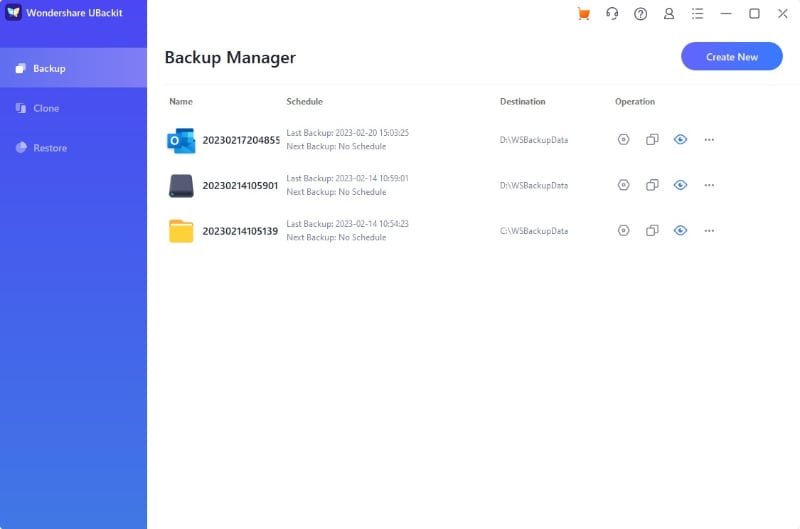
Cuando finalice el proceso de copia de seguridad, el software UBackit le informará, permitiéndole gestionar fácilmente sus datos.
Además, el software UBackit le permite programar copias de seguridad automáticas de sus datos de forma diaria, semanal, mensual o incluso regular. Gracias a esta práctica opción, ya no tendrá que preocuparse por olvidarse de hacer una copia de seguridad de sus datos. La función de cifrado de UBackit protege sus copias de seguridad con una contraseña, para que sus datos sigan siendo confidenciales en caso de robo, pérdida o peligro.

Preguntas frecuentes
¿Por qué es importante hacer copias de seguridad de Windows Live Mail?
Es importante realizar una copia de seguridad de Windows Live Mail para asegurarse de que los datos de correo electrónico importantes, incluidos mensajes, contactos y calendarios, están seguros en caso de eventos inesperados, como un bloqueo del equipo o un error del sistema. La copia de seguridad de los datos de correo electrónico también puede facilitar su transferencia a un nuevo equipo o programa de correo electrónico.
¿Con qué frecuencia debo hacer una copia de seguridad de mi Windows Live Mail?
La frecuencia con la que realiza una copia de seguridad de Windows Live Mail depende de la frecuencia con la que lo use y de la importancia de los datos para usted. En general, le recomendamos que realice copias de seguridad de sus datos de correo electrónico de forma regular, como semanal o mensual, para asegurarse de que siempre estén actualizados y protegidos contra eventos inesperados.
¿Cómo se restaura Windows Live Mail desde un archivo de copia de seguridad?
Restaurar Windows Live Mail desde un archivo de copia de seguridad implica localizar el archivo de copia de seguridad e importarlo a Windows Live Mail. Puede hacerlo seleccionando la opción "Importar" en Windows Live Mail y eligiendo la ubicación del archivo de copia de seguridad. También puedes utilizar software fiable de terceros.
¿Qué debo tener en cuenta al elegir un método de copia de seguridad para Windows Live Mail?
A la hora de elegir un método de copia de seguridad para Windows Live Mail, debes tener en cuenta la cantidad de datos de los que necesitas hacer una copia de seguridad, la frecuencia con la que quieres hacerla, dónde quieres almacenarla y el nivel de automatización y personalización que necesitas en el proceso de copia de seguridad. También debe asegurarse de que el método de copia de seguridad es compatible con el cliente de correo electrónico y el sistema operativo.
¿Puedo transferir mi copia de seguridad de Windows Live Mail a otro equipo?
Sí, puede transferir la copia de seguridad de Windows Live Mail a otro equipo copiando el archivo de copia de seguridad en el nuevo equipo e importándolo a Windows Live Mail.
Conclusión
La copia de seguridad de los datos de Windows Live Mail es importante para proteger los datos de correo electrónico importantes en caso de eventos inesperados. Hay varios métodos de copia de seguridad disponibles, incluida la exportación manual a una unidad externa y el uso de software de terceros. Si desea hacer una copia de seguridad de sus correos electrónicos de Windows Live Mail de manera más efectiva y conveniente, ¡descargue Wondershare UBackit ahora!
